Minecraft - популярная компьютерная игра, где игроки строят и исследуют виртуальный мир. Чтобы изменить порт сервера Minecraft, нужно выполнить определенные настройки.
В этой статье расскажем, как изменить порт сервера Minecraft для более безопасного и стабильного подключения.
Для изменения порта сервера Minecraft откройте файл "server.properties" в папке сервера при помощи текстового редактора.
Найдите строку с параметром "server-port", который определяет порт сервера (по умолчанию 25565).
Порт сервера Minecraft: назначение

Порт определяет точку входа для подключения к серверу через IP-адрес в формате "IP-адрес:порт".
Знание порта сервера майнкрафт важно для правильной настройки и подключения к серверу. Игрокам необходимо указать правильный порт в клиентском программном обеспечении, чтобы установить соединение.
Это также полезно администраторам сервера. Порт сервера майнкрафт по умолчанию - 25565, но его можно изменить по желанию. Изменение порта улучшит безопасность сервера и обеспечит стабильное подключение.
Порт сервера майнкрафт должен быть открыт на маршрутизаторе или брандмауэре, чтобы другие устройства в сети могли подключиться. Закрытый порт препятствует подключению к серверу.
Изменение порта сервера Minecraft - это простой способ обеспечить безопасность и гибкость сервера.
Почему может понадобиться изменить порт сервера
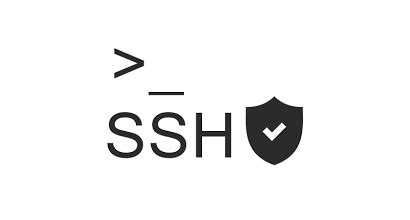
Изменение порта сервера может понадобиться по нескольким причинам:
- Конфликт с другими серверами: Если вы запускаете несколько серверов Minecraft на одном компьютере, каждому серверу нужен свой порт. Изменение порта поможет избежать конфликта.
- Блокировка порта провайдером: Интернет-провайдер может блокировать порты по соображениям безопасности. Изменение порта поможет обойти блокировку и подключиться к серверу через другой порт.
- Улучшение безопасности: Изменение порта сервера поможет укрепить безопасность. Стандартный порт может сделать сервер уязвимым, поэтому изменение добавит дополнительный слой защиты.
Независимо от причины, изменение порта позволит гибче настроить сервер майнкрафт.
Как узнать текущий порт сервера майнкрафт
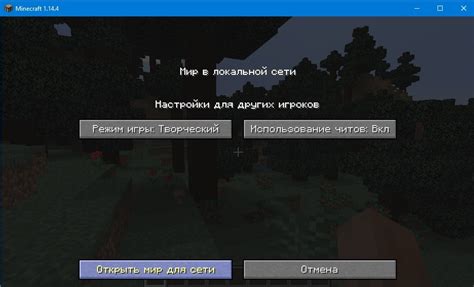
Есть несколько способов узнать на каком порту работает сервер майнкрафт:
- Просмотрите настройки своего сервера Minecraft в файле server.properties для определения текущего порта сервера.
- Используйте программу типа "Port Scanner" для сканирования открытых портов на компьютере, если не хотите редактировать server.properties.
- Воспользуйтесь онлайн сервисами для сканирования открытых портов на сервере, введя IP адрес сервера.
Не забудьте, что сервер Minecraft и компьютер должны быть включены и подключены к сети для того, чтобы эти методы работали. Только тогда вы сможете узнать текущий порт сервера Minecraft.
Как изменить порт сервера Minecraft в файле конфигурации
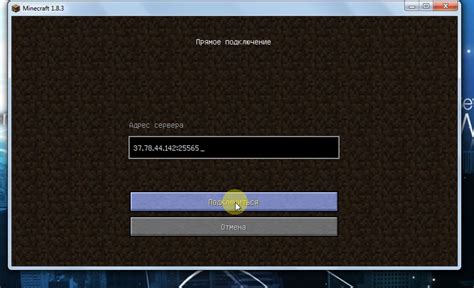
Чтобы изменить порт сервера Minecraft в файле конфигурации, следуйте инструкциям:
- Откройте файл конфигурации сервера Minecraft (server.properties) с помощью текстового редактора.
- Найдите строку с параметром "server-port".
- Измените значение на желаемый порт. Обратите внимание, что порт должен быть открыт на маршрутизаторе и не использоваться другими приложениями.
- Сохраните файл и закройте редактор.
- Перезапустите сервер Minecraft.
После выполнения этих шагов порт вашего сервера майнкрафт будет изменен на указанный в файле конфигурации. Обязательно проверьте, что порт открыт на маршрутизаторе и не забудьте сообщить игрокам о новом порте, чтобы они могли подключиться к серверу.
Как изменить порт сервера майнкрафт в сетевых настройках
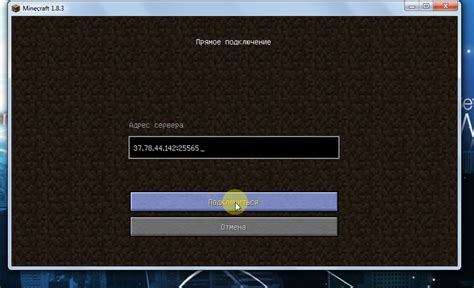
При настройке сервера майнкрафт может возникнуть необходимость изменить порт, на котором сервер будет прослушивать входящие подключения. Это может быть полезно, если вы хотите разместить несколько серверов на одном компьютере или если ваш провайдер блокирует стандартный порт.
Чтобы изменить порт сервера майнкрафт, следуйте этим шагам:
- Откройте файл настроек сервера. Обычно он называется "server.properties" и располагается в папке с сервером.
- Найдите строку "server-port" и укажите новый порт, который вы хотите использовать. Например, "server-port=25566".
После этого сохраните файл и перезапустите сервер майнкрафт. Теперь сервер будет прослушивать входящие подключения на новом порту.
Обратите внимание, что после изменения порта вам может потребоваться настроить маршрутизацию в вашем роутере, чтобы входящие подключения на новый порт перенаправлялись на ваш компьютер.
Теперь вы знаете, как изменить порт сервера майнкрафт в сетевых настройках. Удачной игры!
Как проверить работу сервера после изменения порта

После того как вы изменили порт сервера Майнкрафт, важно проверить его работоспособность, чтобы убедиться, что изменения вступили в силу и сервер доступен для подключения.
Вот несколько шагов, которые помогут вам проверить работу сервера после изменения порта:
- Откройте игру Майнкрафт и перейдите в раздел "Мультиплеер".
- Нажмите на кнопку "Добавить сервер" или выберите уже существующий сервер для редактирования.
- Введите IP-адрес сервера и порт в поле "Адрес сервера". Например, "192.168.0.1:25565".
- Нажмите на кнопку "Готово" или "Сохранить", чтобы сохранить изменения.
- Попробуйте подключиться к серверу, нажав на его название в разделе "Мультиплеер". Если все настроено правильно, вы сможете подключиться к серверу.
Если у вас возникли проблемы с подключением или сервер не отвечает, проверьте следующее:
- Проверьте правильность IP-адреса сервера и порта.
- Проверьте, что порт сервера открыт на вашем маршрутизаторе или файрволе.
- Проверьте, что сервер запущен и работает корректно.
- Проверьте логи сервера на наличие ошибок или предупреждений.
После проведения этих проверок, вы сможете убедиться, что сервер работает на новом порту и доступен для подключения. Если проблема все еще не решена, вам может потребоваться обратиться к профессиональным техническим специалистам или сообществу Майнкрафт для получения дополнительной помощи.